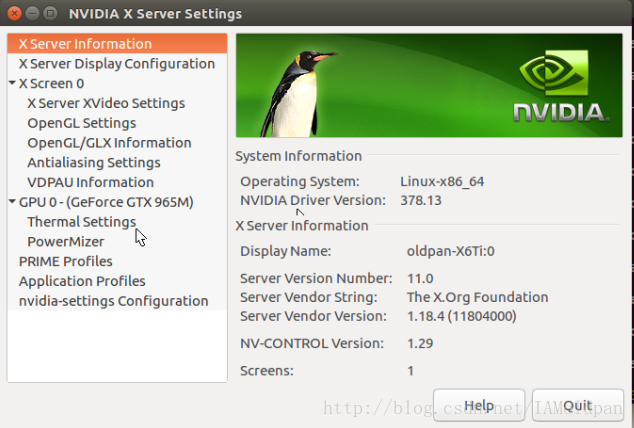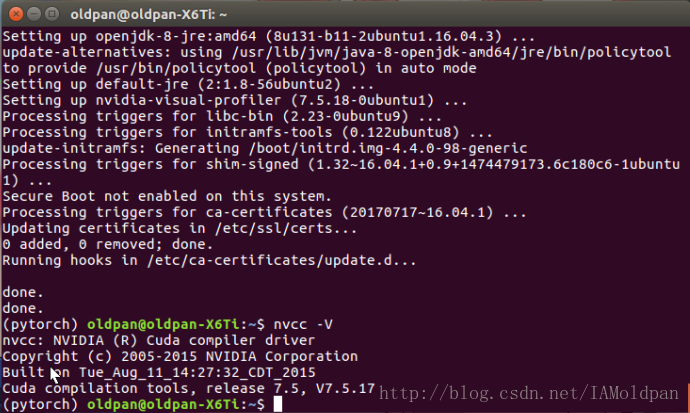ubuntu16.04下安裝NVIDIA(cuda)-gtx965m相關步驟以及問題
ubunt版本:16.04
筆記本:機械革命,i7-6700,gtx965m(集顯Intel Hm170 )
安裝NVIDIA以及cuda來測試深度學習
之前安裝ubuntu前對grub檔案進行了修改才進行了安裝,現在進入系統安裝完nvidia後記得將其改回來。
禁用nouveau驅動
Ubuntu系統整合的顯示卡驅動程式是nouveau,如果剛裝好ubuntu16.04,系統輸入密碼無法進入桌面,無限閃退重新輸密碼,這是因為nouveau驅動影響,可以在ubuntu系統啟動顯示登入介面後,按ctrl+alt+F1進入tty文字模式。將nouveau從linux核心解除安裝掉再安裝NVIDIA官方驅動。就可以順利進行桌面。
首先將nouveau新增到黑名單blacklist.conf中,這樣在linux啟動時,就不會載入nouveau。
首先檢視檔案屬性,如果受保護則修改屬性:
ll /etc/modprobe.d/blacklist.conf修改檔案屬性
sudo chmod 666 /etc/modprobe.d/blacklist.conf使用vim進行修改
sudo vim /etc/modprobe.d/blacklist.conf在檔案最後新增以下幾行
blacklist vga16fb blacklist nouveau blacklist rivafb blacklist rivatv blacklist nvidiafb
修改完畢後將檔案許可權改回來然後進行系統核心更新
sudo chmod 644 /etc/modprobe.d/blacklist.conf
sudo update-initramfs -u更新完核心後重啟系統
重啟系統後使用lsmod命令檢視核心已經載入好的模組
lsmod | grep nouveau如果執行後什麼也不顯示,說明禁用成功。
安裝NVIDIA驅動
使用如下命令新增Graphic Drivers PPA
sudo add-apt-repository ppa:graphics-drivers/ppa
sudo apt-get update尋找合適的驅動版本(選擇recommend即可)
ubuntu-drivers devices按ctrl+alt+F1進入tty文字模式
關閉(圖形)桌面顯示管理器LightDM
sudo service lightdm stop安裝nvidia driver,如果網速度不好,可能要花比較長的時間
安裝完成後重啟
sudo apt-get install nvidia-378
sudo reboot重啟系統後,執行下面的命令檢視驅動的安裝狀態顯示安裝成功
sudo nvidia-smi在ubuntu左上角搜尋查詢nvidia設定資訊:
如果出現這個說明安裝成功
注意事項
如果在安裝過程中重啟時出現提示獲取許可權修改Secure Boot的選項時,允許修改為disable即可,期間會提示輸入匹配密碼。如果不想使用匹配密碼,則在重啟後進入BIOS模式進行修改:Secure Boot設定為disable。
另外在如果在之前修改了grub檔案,這時候需要修改回來。
進入etc/default/grub,將GRUB_CMDLINE_LINUX=”acpi=off”中的acpi=off刪掉,並儲存。儲存後關閉grub檔案,在終端命令中輸入:
sudo update-grub如果提示沒有許可權,則使用nano命令進行修改(不知道怎麼回事這個不需要獲取許可權)
sudo nano etc/default/grub檢視CUDA版本
檢視CUDA版本:nvcc -V
如果提示沒有安裝cuda工具箱,安裝即可(安裝過程可能需要很久)。
這裡顯示我的版本是cuda7.5